- Katılım
- 22 Mayıs 2017
- Mesajlar
- 193
- Reaksiyon puanı
- 91
- Puanları
- 28
Microsoft'un Yeni Yapay Zeka Yardımcısı: Copilot Vision ile Akıllı Kullanım
Microsoft, Windows 10 ve 11 için Copilot Vision adlı yeni yapay zeka özelliğini tanıttı. Artık karmaşık "Nasıl kullanılır?" kılavuzlarına gerek kalmadan, Windows uygulamalarını daha verimli kullanmanın yolları doğrudan ekranınızda gösterilecek.
Copilot Vision: Dijital Asistanınız

Bu özellik, yapay zekanın ekrandaki içeriği anlamasını sağlayarak gerçek zamanlı analiz ve bağlam sunuyor. Microsoft, Copilot Vision'ı adeta ikinci bir göz gibi tanımlıyor.
Copilot Vision Nasıl Açılır?
1-Copilot uygulamasını başlatın.
2-Sağ alt köşedeki gözlük simgesine tıklayın.
3-Paylaşmak istediğiniz uygulamayı seçin ve "Paylaş" düğmesine basın.
4-Copilot’tan yardım almak istediğiniz konuyu belirleyin.
5-Paylaşımı durdurmak için "Durdur" seçeneğini kullanın.
Öne Çıkan Özellikler:
İki uygulama ile aynı anda çalışma: İş akışınızı kesintiye uğratmadan devam edin.
Highlights özelliği: Belirli görevleri nasıl yapacağınızı açıklayan anlık rehberlik.
Tek komutla işlem: Bir videoyu kırpma veya fotoğraftan istenmeyen bir nesneyi kaldırma gibi işlemler kolaylaşıyor.
Bu özellik, Copilot Pro aboneliği gerektirmeden kullanılabiliyor.
Microsoft, Copilot Vision’ın isteğe bağlı bir deneyim olduğunu ve kullanıcının talebi olmadan çalışmadığını vurguluyor. Şu anda ABD’deki Windows 10 ve 11 kullanıcılarına açık olan bu yeniliğin yakında diğer ülkelerde de kullanıma sunulacağı belirtiliyor.
Microsoft, Windows 10 ve 11 için Copilot Vision adlı yeni yapay zeka özelliğini tanıttı. Artık karmaşık "Nasıl kullanılır?" kılavuzlarına gerek kalmadan, Windows uygulamalarını daha verimli kullanmanın yolları doğrudan ekranınızda gösterilecek.
Copilot Vision: Dijital Asistanınız
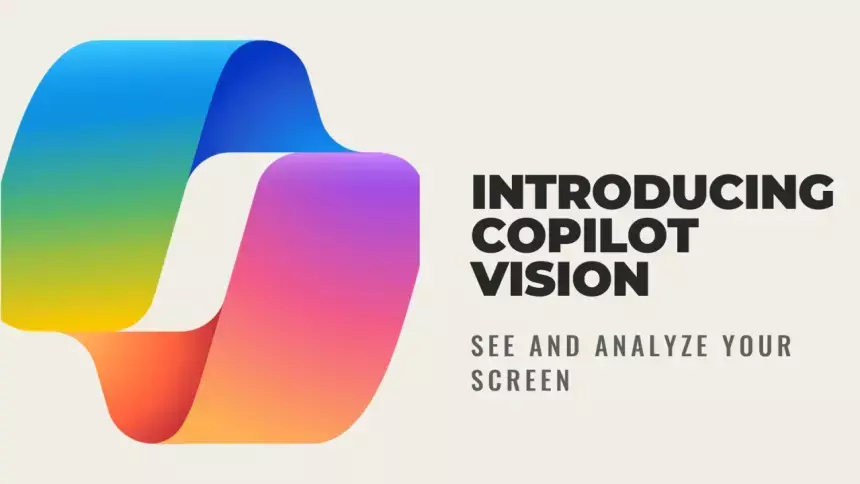
Bu özellik, yapay zekanın ekrandaki içeriği anlamasını sağlayarak gerçek zamanlı analiz ve bağlam sunuyor. Microsoft, Copilot Vision'ı adeta ikinci bir göz gibi tanımlıyor.
Copilot Vision Nasıl Açılır?
1-Copilot uygulamasını başlatın.
2-Sağ alt köşedeki gözlük simgesine tıklayın.
3-Paylaşmak istediğiniz uygulamayı seçin ve "Paylaş" düğmesine basın.
4-Copilot’tan yardım almak istediğiniz konuyu belirleyin.
5-Paylaşımı durdurmak için "Durdur" seçeneğini kullanın.
Öne Çıkan Özellikler:
İki uygulama ile aynı anda çalışma: İş akışınızı kesintiye uğratmadan devam edin.
Highlights özelliği: Belirli görevleri nasıl yapacağınızı açıklayan anlık rehberlik.
Tek komutla işlem: Bir videoyu kırpma veya fotoğraftan istenmeyen bir nesneyi kaldırma gibi işlemler kolaylaşıyor.
Bu özellik, Copilot Pro aboneliği gerektirmeden kullanılabiliyor.
Microsoft, Copilot Vision’ın isteğe bağlı bir deneyim olduğunu ve kullanıcının talebi olmadan çalışmadığını vurguluyor. Şu anda ABD’deki Windows 10 ve 11 kullanıcılarına açık olan bu yeniliğin yakında diğer ülkelerde de kullanıma sunulacağı belirtiliyor.